-
老司机教你win10创意者怎么更新
- 2019-02-26 11:22:00 来源:windows10系统之家 作者:爱win10
win10系统界面新颖,它增加了很多功能,提高了用户体验吗,现在已成为PC、平板、智能手机等各种办公设备的心脏。下面,我就给大家介绍一下win10创意者如何更新
如何更新为win10创意者呢?大家都知道,微软刚发布win10的时候会有很多漏洞,现在出现了相当完善的win10创意者,很多小伙伴就迫不及待的想要win10创意者了。接下来,我就教大家更新win10创意者的方法
1、打开开始菜单,点击设置
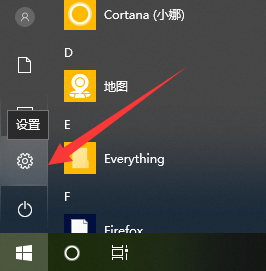
win10电脑图解1
2、进入设置界面,在输入框中输入Windows,在下方列表中点击windows更新设置

win10电脑图解2
3、在更新状态下点击“是,显示具体方法”的链接。
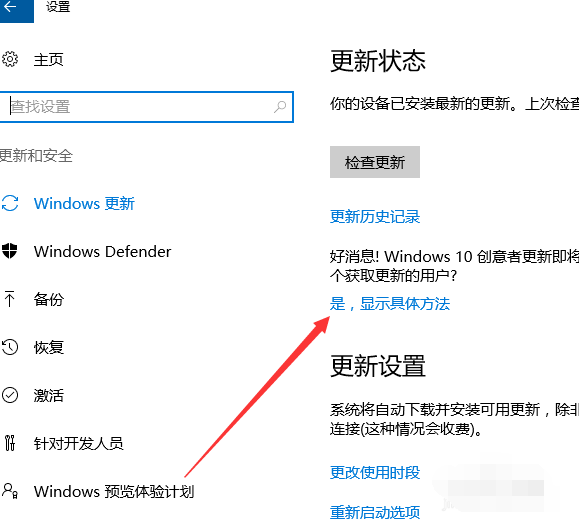
win10更新电脑图解3
4、进入后点击“请转到软件下载网站”链接。
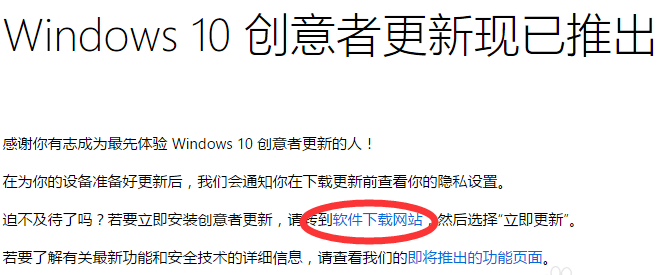
win10更新电脑图解4
5、这时候我们就看到“立即更新”按钮,点击即可下载更新,下载完成后双击运行安装即可
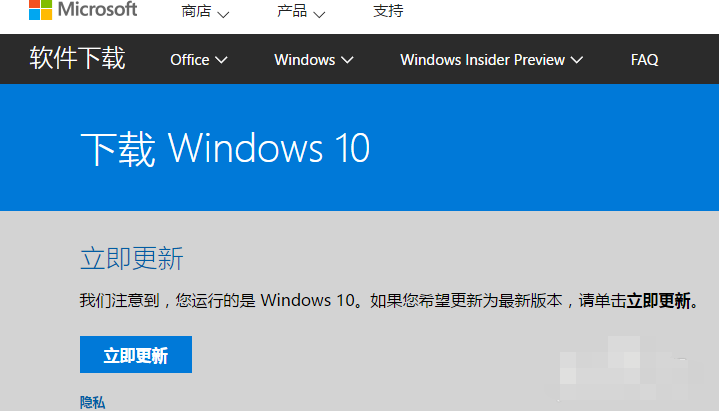
创意者电脑图解5
上一篇:教你win10电脑声音太小怎么办
下一篇:手把手教你win10升级更新失败怎么办
猜您喜欢
- 图文详解win10各个版本之间有什么区别..2017-06-17
- WIN10和WINDOWS7 64位旗舰版系统优势..2017-05-27
- 小编告诉你全面优化电脑系统..2018-10-26
- win10打印机驱动怎么安装图文教程..2020-09-28
- 为你解答win10强制进入恢复模式方法..2018-11-12
- 昂达电脑下载与安装win10企业版系统教..2019-09-09
相关推荐
- 360升级win10的步骤教程 2022-01-05
- windows10产品密钥怎么使用 2022-08-21
- win10打印机安装步骤详解 2017-05-23
- win10激活码家庭版3月最新的分享.. 2022-02-24
- 告诉你win10为什么IE打开的是搜狗.. 2020-09-17
- win10字体模糊怎么办 2020-06-16





 魔法猪一健重装系统win10
魔法猪一健重装系统win10
 装机吧重装系统win10
装机吧重装系统win10
 系统之家一键重装
系统之家一键重装
 小白重装win10
小白重装win10
 离线浏览工具 V3.47-6 多语绿色便携版(离线浏览网页缓存文件)
离线浏览工具 V3.47-6 多语绿色便携版(离线浏览网页缓存文件) Ghost Win7雨林木风64位win7激活旗舰装机版
Ghost Win7雨林木风64位win7激活旗舰装机版 迅雷资源助手V3.6.0.36 绿色版 (迅雷资源专业收集器)
迅雷资源助手V3.6.0.36 绿色版 (迅雷资源专业收集器) 电脑公司ghost Win7系统下载64位纯净版1810
电脑公司ghost Win7系统下载64位纯净版1810 深度技术win10系统下载32位企业版v201708
深度技术win10系统下载32位企业版v201708 联想笔记本Ghost Win7 64位旗舰版系统V14.9
联想笔记本Ghost Win7 64位旗舰版系统V14.9 萝卜家园ghos
萝卜家园ghos Simple HTML
Simple HTML  萝卜家园Wind
萝卜家园Wind Sketch Drawe
Sketch Drawe Windows UAC
Windows UAC  小白系统ghos
小白系统ghos 深度技术Ghos
深度技术Ghos 系统进程关闭
系统进程关闭 城通网盘文件
城通网盘文件 windows 7 lo
windows 7 lo 粤公网安备 44130202001061号
粤公网安备 44130202001061号